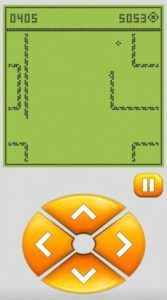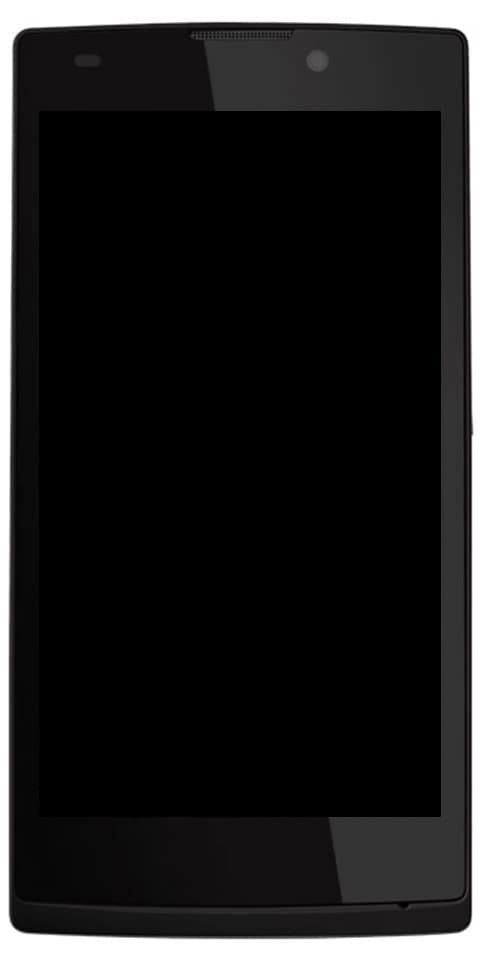Jak odstranit Facebook profil - výuka
Facebook je neuvěřitelně populární platforma s více než dvěma a půl miliardami aktivních uživatelů měsíčně. To je téměř třetina populace celé planety. Ale ne každý má rád používání Facebooku. Mnoho lidí nemá ráda všudypřítomné monitorování a analýzy, které jsou spouštěny na uživatelích na celém webu. Jiní prostě nemají rádi sdílení fotografií a příspěvků a už roky nezveřejňují na Facebooku. Z jakéhokoli důvodu je chtít smazat svůj profil naprosto běžný. Tato příručka se bude zabývat tím, jak trvale smazat svůj profil na Facebooku. V tomto článku budeme hovořit o tom, jak odstranit profil na Facebooku - návod. Pojďme začít!
Smazání profilu v prohlížeči | Smazat profil na Facebooku
Chcete-li svůj účet smazat, musíte nejprve otevřít nastavení Facebooku. Ve webové aplikaci pro počítač musíte kliknout na ikonu šipky dolů v pravém horním rohu a poté kliknout na Nastavení a ochrana osobních údajů.
kontakty se nenahrávají na iCloud
Dále budete muset přejít na stránku Informace o Facebooku pomocí navigačních odkazů v levé části stránky. Proces odstranění účtu můžete spustit kliknutím na Deaktivace a odstranění.
Chcete-li svůj účet smazat, vyberte Trvale smazat účet a poté klikněte na Pokračovat v mazání účtu.
Tip: Pokud máte možnost se v budoucnu vrátit na Facebook nebo pokud chcete i nadále používat Facebook Messenger, můžete místo toho deaktivovat svůj účet. Deaktivovaný účet může nadále používat Facebook Messenger a lze jej kdykoli znovu aktivovat.
proud z ohně z počítače
Smazat profil na Facebooku
Další stránka vám místo toho dá další možnost deaktivovat váš účet. Rovněž bude poskytnut odkaz ke stažení vašich informací z Facebooku, jako jsou vaše nahrané obrázky a příspěvky. Jakmile uložíte všechna data, která chcete, a jste si jisti, že místo toho nechcete deaktivovat účet, klikněte na Smazat účet
Druhá a poslední obrazovka vyžaduje, abyste zadali heslo a potvrdili, že chcete svůj účet smazat. Zadejte své heslo a kliknutím na Pokračovat přejděte na poslední stránku.
Poslední stránka vás informuje, že Facebook deaktivuje váš účet po dobu třiceti dnů, než jej smaže. Během třicetidenního období deaktivace můžete svůj účet znovu aktivovat jako obvykle. Po uplynutí třiceti dnů bude váš účet trvale smazán a nebude jej možné obnovit ani znovu aktivovat. Chcete-li upozornit Facebook, že chcete svůj účet smazat, klikněte na Smazat účet.
jak vytvářet makra v systému Windows 10
Smazání účtu v mobilu | Smazat profil na Facebooku
V mobilních zařízeních se zahájení procesu mírně liší. Chcete-li otevřít nastavení Facebooku, musíte kliknout na ikonu nabídky hamburger na spodní liště a poté kliknout na Nastavení v části Nastavení a ochrana osobních údajů.
Dále musíte v nastavení přejít dolů do sekce Informace o vašem Facebooku a kliknout na Vlastnictví a ovládání účtu.
Na stránce Vlastnictví a kontrola účtu můžete kliknout na Deaktivace a odstranění, poté bude proces odstranění účtu zrcadlit proces ve webové aplikaci, který je podrobně popsán výše.
Závěr
Dobře, to bylo všechno, lidi! Doufám, že se vám líbí tento článek Odstranit profil z Facebooku a bude pro vás užitečný. Dejte nám o tom zpětnou vazbu. Také pokud máte další dotazy týkající se tohoto článku. Pak nám dejte vědět v sekci komentáře níže. Brzy se vám ozveme.
avast říká poškozené položky registru
Měj krásný zbytek dne!